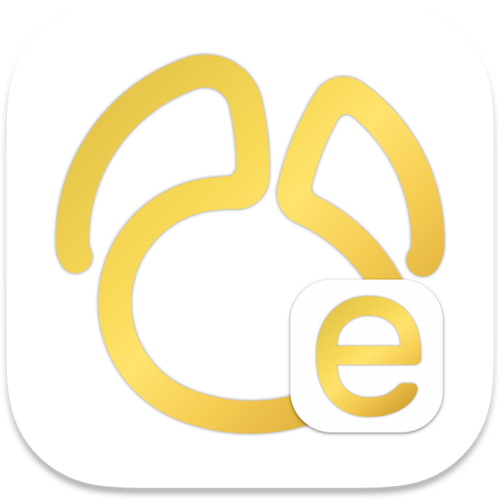解决 windows 10 中“无法访问此网页”错误:1. 检查互联网连接;2. 清除浏览器缓存和 Cookie;3. 禁用浏览器扩展;4. 重置 tcp/ip 配置;5. 更改 dns 服务器;6. 检查防火墙设置。

如何解决 Windows 10 中“无法访问此网页”错误
当您尝试访问网站时遇到“无法访问此网页”错误时,首先要检查以下几个方面:
1. 检查互联网连接
- 确保您的电脑连接到网络。
- 尝试重新启动调制解调器或路由器。
- 联系您的互联网服务提供商以检查服务中断。
2. 清除浏览器缓存和 Cookie
- 浏览器缓存和 Cookie 会导致错误,清除它们可能有所帮助。
- 在 Chrome 中:按 Ctrl + Shift + Del,选中“清除浏览数据”,然后单击“清除数据”。
- 在 firefox 中:按 Ctrl + Shift + Del,选中“清除最近的历史记录”,然后单击“确定”。
3. 禁用浏览器扩展
- 某些浏览器扩展会导致错误。禁用它们可以解决该问题。
- 在 Chrome 中:在地址栏中输入“chrome://extensions”,禁用不需要的扩展。
- 在 Firefox 中:单击右上角的菜单按钮,然后选择“附加组件”>“扩展”。禁用不需要的扩展。
4. 重置 TCP/IP 配置
- 重置 TCP/IP 配置可以解决网络问题。按以下步骤操作:
- 按 Windows 键 + R,输入“cmd”,然后按 Enter。
-
在命令提示符中,输入以下命令,每行后按 Enter:
- netsh winsock reset
- netsh int ip reset
- 重新启动电脑。
5. 更改 DNS 服务器
- DNS 服务器将域名转换为 IP 地址。更改 DNS 服务器可能有所帮助。
- 按 Windows 键 + I 打开设置。
- 转到“网络和 Internet”>“以太网”或“Wi-Fi”。
- 单击您的网络连接,然后选择“属性”。
-
在“互联网协议版本 4 (TCP/IPv4)”下,选择“使用以下 DNS 服务器地址”,然后输入以下地址:
- 首选 DNS 服务器:8.8.8.8
- 备用 DNS 服务器:8.8.4.4
6. 检查防火墙设置
- 防火墙可能阻止您访问网站。暂时禁用防火墙以查看问题是否得到解决。
- 按 Windows 键 + S,输入“防火墙”,然后选择“Windows 防火墙”。
- 在左侧面板中,单击“启用或关闭 Windows 防火墙”。
- 选择“关闭 Windows 防火墙”并单击“确定”。
如果上述步骤无法解决问题,请联系网站管理员或您的互联网服务提供商以获得进一步的帮助。